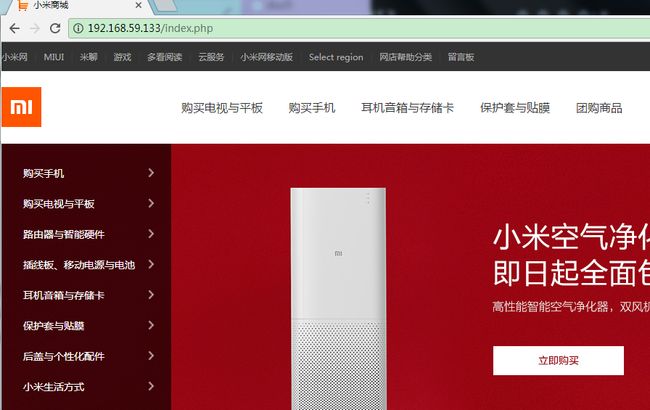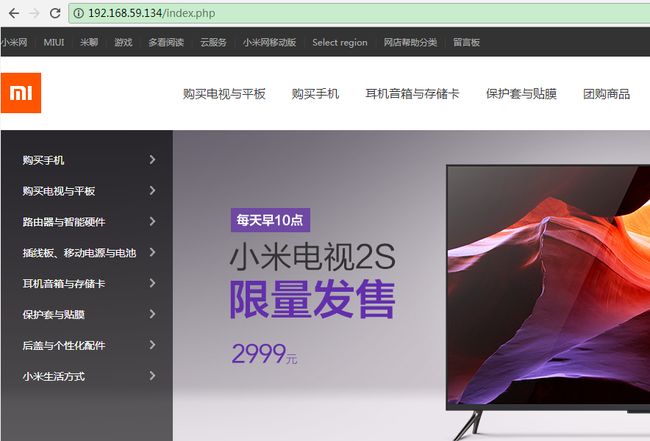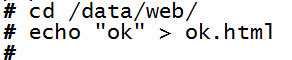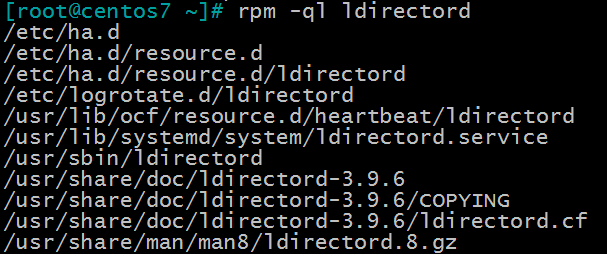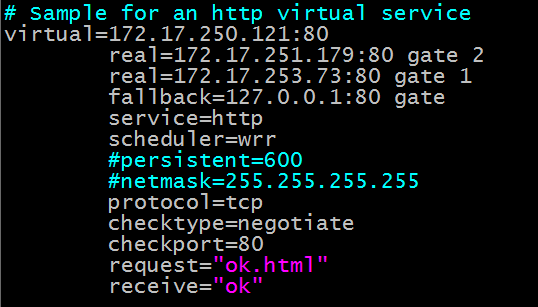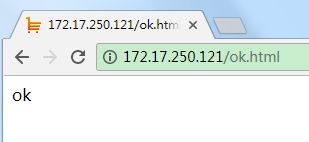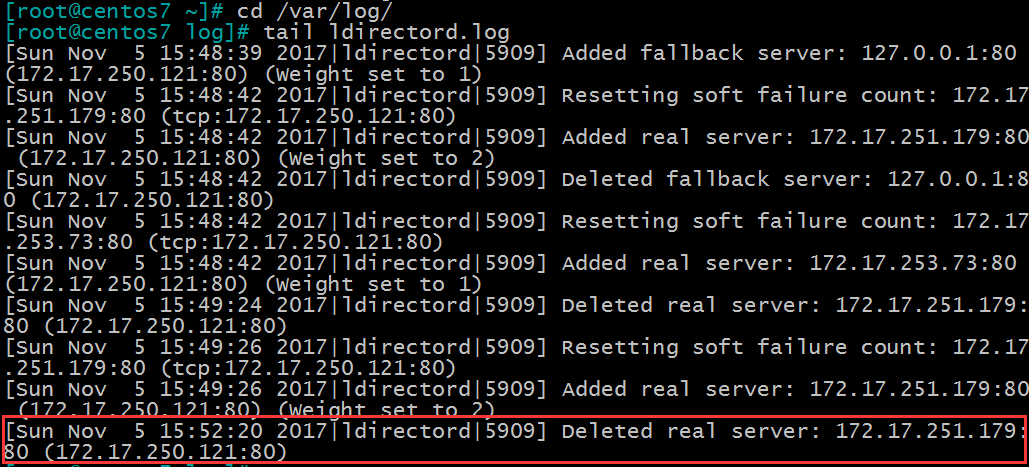实战演练
实验一:负载均衡集群企业级应用实战-LVS-nat模式:
一、环境准备:一台centos系统做DR、两台实现过基于LNMP的电子商务网站
机器名称 IP配置 服务角色 备注
lvs-server VIP:172.17.252.91 负载均衡器 开启路由功能(VIP桥接、DIP仅主机)
DIP:192.168.59.131
lnmp-server01 RIP:192.168.59.133 后端服务器 网关指向DIP(仅主机)
lnmp-server02 RIP:192.168.58.134 后端服务器 网关指向DIP(仅主机)
先测试一下两台后端服务器都可以正常打开网站
二、安装步骤:
1.yum install ipvsadm -y #在LVS-server安装lvs管理软件
![]()
2、grep -i -C 10 "ipvs" /boot/config-VERSION-RELEASE.x86_64,#查看内核是否支持ipvs模块
3、iptables -F && setenforing 清空防火墙策略,关闭selinux
三、配置基于NAT模式的LVS负载均衡集群:
lvs-server配置
1、ipvsadm -A -t 172.17.252.91:80 -s wrr
#开启一个基于80端口的虚拟服务,调度方式为wrr
2、ipvsadm -a -t 172.17.252.91:80 -r 192.168.59.133:80 -m -w 1
#配置web服务后端realserver01 为nat工作方式 权重为1
3、ipvsadm -a -t 172.17.252.91:80 -r 192.168.59.134:80 -m -w 1
#配置web服务后端realserver02 为nat工作方式 权重为1
4、修改内核配置,开启路由转发
vim/etc/sysctl.conf 编辑配置文件,添加net.ipv4.ip_forward=1 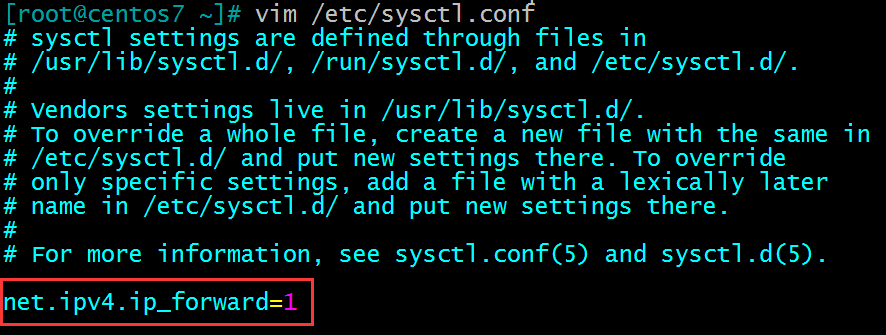
保存退出后,运行sysctl -p 使其生效
real server配置
配置网关指向192.168.59.131,开启web、php-fpm、mysql服务
route add default gw 192.168.59.131
![]()
server01、server02都配上这句代码
四、LVS集群部署和验证
1、可分别在rs1和rs2建立2个不同内容,统一路径的test.html测试文件,测试负载均衡功能
2、打开http://VIP/index.php ,并在director上用ipvsadm -L -n观察访问连接
3、用另外一台测试机,用ab压力测试工具,测试经过负载均衡后的服务器容量
4、总结整体实验过程,并写成博客
实验二:负载均衡集群企业级应用实战-LVS-DR模式:
一、环境准备:一台centos系统做DR、三台实现过基于LNMP的电子商务网站
机器名称 IP配置 服务角色 备注
lvs-server VIP:172.17.250.121 负载均衡器 开启路由功能(VIP桥接、DIP仅主机)
DIP:192.168.59.131
lnmp-server01 RIP:172.17.251.179 后端服务器 网关指向DIP(桥接)
lo:VIP:172.17.250.121
lnmp-server02 RIP:172.17.253.73 后端服务器 网关指向DIP(桥接)
lo:VIP:172.17.250.121
二、安装步骤:
1.yum install ipvsadm -y #在LVS-server安装lvs管理软件
2、grep -i -C 10 "ipvs"/boot/config-VERSION-RELEASE.x86_64,#查看内核是否支持ipvs模块
3、iptables -F && setenforing 清空防火墙策略,关闭selinux
三、配置基于DR模式的LVS负载均衡集群:
lvs-server配置:
1、配置VIP到本地网卡别名
ifconfigens33:0 172.17.250.121 broadcast 172.17.252.91 netmask 255.255.255.255 up
#配置VIP到本地网卡eth0:0上,并只广播自己
routeadd -host 172.17.250.121 dev ens33:0
#配置VIP路由
2、ipvsadm -A -t 172.17.250.121:80 -s wrr
#开启一个基于80端口的虚拟服务,调度方式为wrr
3、ipvsadm -a -t 172.17.250.121:80 -r172.17.251.179:80-g -w 1
#配置web服务后端realserver 为DR工作方式 权重为1
4、ipvsadm -a -t 172.17.250.121:80 -r172.17.253.73:80-g -w 1
#配置web服务后端realserver 为DR工作方式 权重为1
5、修改内核配置,开启路由转发
#vim /etc/sysctl.conf 修改 net.ipv4.ip_forward=1
#sysctl -p 使其生效
real server配置(两台都一样):
ifconfiglo:0 172.17.250.121 broadcast 172.17.250.121 netmask 255.255.255.255 up
#配置VIP到本地回环网卡lo上,并只广播自己
routeadd -host 172.17.250.121 lo:0
#配置本地回环网卡路由
echo"1" >/proc/sys/net/ipv4/conf/lo/arp_ignore
#1 只回答目标IP地址是来访网络接口本地地址的ARP查询请求
echo"2" >/proc/sys/net/ipv4/conf/lo/arp_announce
#2 对查询目标使用最适当的本地地址.在此模式下将忽略这个IP数据包的源地址并尝试选择与能与该地址通信的本地地址.
echo"1" >/proc/sys/net/ipv4/conf/all/arp_ignore
echo"2" >/proc/sys/net/ipv4/conf/all/arp_announce
#关闭arp应答
1: 仅在请求的目标IP配置在本地主机的接收到请求报文的接口上时,才给予响应
2:必须避免将接口信息向非本网络进行通告
开启web、php-fpm、mysql服务
四、LVS集群部署和效果验证
1、可分别在rs1和rs2建立2个不同内容,统一路径的test.html测试文件,测试负载均衡功能
2、打开http://VIP/index.php ,并在director上用ipvsadm -L -n观察访问连接
3、用另外一台测试机,用ab压力测试工具,测试经过负载均衡后的服务器容量
实现LVS持久连接
功能:无论ipvs使用何种scheduler,其都能够实现在指定时间范围内始终将来自同一个ip地址的请求发往同一个RS;此功能是通过lvs持久连接模板实现,其与调度方法无关;
(在上一个DR实验的基础上:)
iptables -t mangle -APREROUTING -d 172.17.250.121 -p tcp --dport 80 -j MARK--set-mark 99
#在iptables打上标记,把80端口标记为99
iptables -t mangle -APREROUTING -d 172.17.250.121 -p tcp --dport 443 -j MARK--set-mark 99
#在iptables打上标记,把443端口标记为99
ipvsadm -A -f99 -s wrr -p
#在lvs上建立基于99号标记的虚拟服务
ipvsadm -a -f99 -r 172.17.251.179 -g
ipvsadm -a -f99 -r 172.17.253.73 -g
#设置后端服务地址
实现LVS健康状态监测功能
ldirectord:监控和控制LVS守护进程,可管理LVS规则
软件包名称:ldirectord-3.9.6-0rc1.1.1.x86_64.rpm
将软件包本地安装
![]()
软件包组成:
/etc/ha.d/ldirectord.cf 主配置文件
/usr/share/doc/ldirectord-3.9.6/ldirectord.cf 配置模版
/usr/lib/systemd/system/ldirectord.service 服务
/usr/sbin/ldirectord 主程序
/var/log/ldirectord.log 日志
/var/run/ldirectord.ldirectord.pid pid文件
首先在两个realserver上分别建立ok页面:
然后安装ldirectord,安装好之后查看一下
将模板拷贝到/etc/ha.d/下![]()
然后编辑配置文件
![]()
Ldirectord配置文件详解
checktimeout=3 #超时时间 单位是秒
checkinterval=1 #检查频率
autoreload=yes # 此项用来定义ldirectord是否每隔一段时间检查此配置文件是否发生改变并自动重新加载;
logfile=“/var/log/ldirectord.log“ #日志文件
quiescent=no #down时yes权重为0,no为删除
virtual=172.16.0.1 #指定VS的FWM或IP:port
real=172.16.0.7:80gate 2
real=172.16.0.8:80gate 1
fallback=127.0.0.1:80gate #sorry server
service=http
scheduler=wrr
checktype=negotiate #ldirectord进程用于监控RealServer的方法
checkport=80 #检查端口
request="index.html" #检查页面
receive=“Test" #检查内容
清空之前的ipvsadm,然后启动服务
访问ok页面
那现在我们将lnmp-server01的服务停止
![]()
然后我们再把服务启动起来
![]()